故障一,无法验证发布着
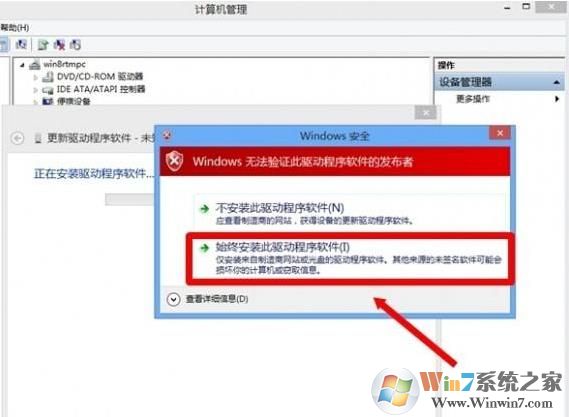
故障二:Windows无法验证驱动签名,导致无法启动
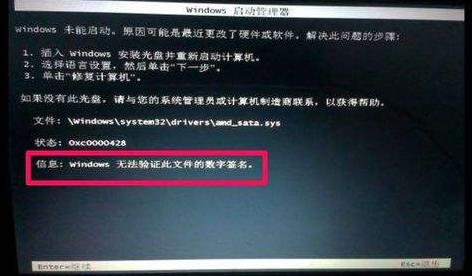
解决方法:
1、如果系统无法启动,那么可以对电脑强制关机三次,那么就会出现修复系统,选择高级。
2、win10重启后等待一会儿,会出现“选择一个选项”,点击“疑难解答”;
3、再点击高级选项;

4、点击【启动设置】选项;

5、这时我们可以看到很多选项,不过还不能选择,需要重启;
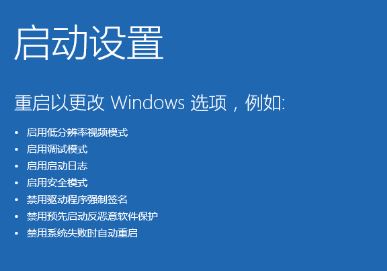
6、再次重启后再选择“禁用驱动程序强制签名”启动。
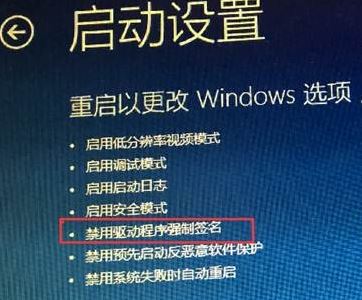
7、最后在该模式下安装没有经过数字签名认证的驱动程序即可。
Win10永久禁用数字签名的方法:
1、首先,在开始按钮点击右键,在选择命令提示符(管理员);
2、然后,在执行以下命令(复制后,在命令提示符中单击鼠标右键即可完成粘贴,在按回车键执行):
bcdedit.exe /set nointegritychecks on
3、在命令瞬间执行完毕,若想恢复默认验证,执行如下命令即可:
bcdedit.exe /set nointegritychecks off

以上就是小编分享的两个解决方法了。
分享到:

